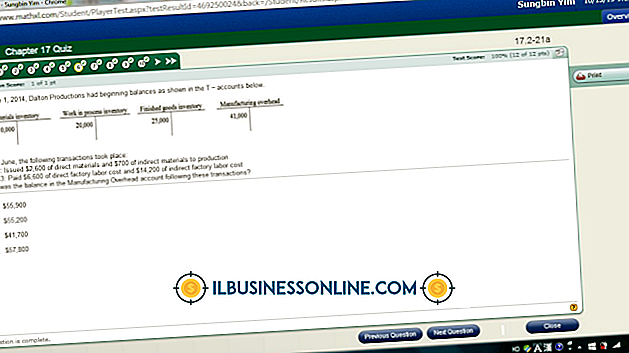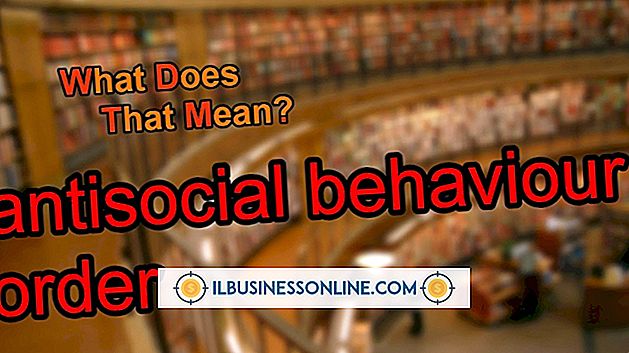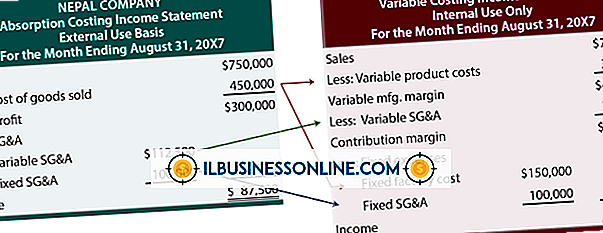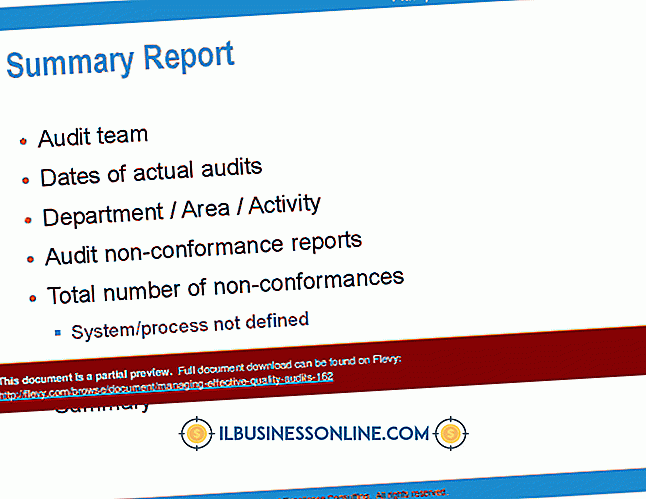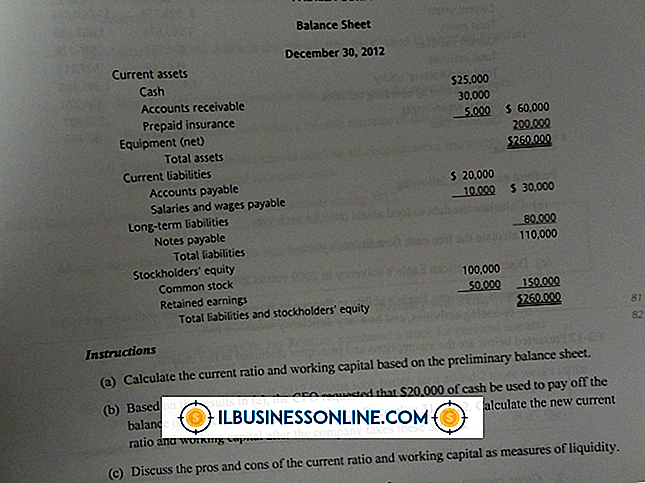วิธีเปลี่ยนเคสใน Excel 2007

ซึ่งแตกต่างจาก Microsoft Word, Excel 2007 ไม่ได้รวมคุณสมบัติ Change Case สำหรับการแปลงรูปแบบตัวพิมพ์ใหญ่อย่างรวดเร็ว อย่างไรก็ตาม Excel มีฟังก์ชันที่แปลงข้อความเป็นรูปแบบตัวพิมพ์เล็กตัวพิมพ์ใหญ่หรือชื่อเรื่อง ฟังก์ชั่นเหล่านี้ช่วยให้คุณสามารถจัดการข้อความโดยใช้สูตรที่สามารถนำไปใช้กับเซลล์หลาย ๆ เซลล์พร้อมกันได้ ดังนั้นครั้งต่อไปที่คุณต้องใช้ประโยชน์จากตัวอักษรทั้งหมดในรายการสินค้าคงคลังที่ยาวคุณไม่จำเป็นต้องพิมพ์แต่ละรายการซ้ำ
1
เปิดสเปรดชีตธุรกิจของคุณใน Excel 2007 และค้นหาเซลล์ที่คุณต้องการเปลี่ยน ตัวอย่างเช่นคุณอาจมีรายการสินค้าคงคลังในเซลล์ A1 ถึง A100
2
ใช้ฟังก์ชัน "Upper ()" ในเซลล์ว่างและป้อนเซลล์แรกในช่วงระหว่างวงเล็บ ฟังก์ชันนี้แปลงข้อความเป็นตัวพิมพ์ใหญ่ทั้งหมด ต่อจากตัวอย่างป้อน "= Upper (A1)" โดยไม่มีเครื่องหมายอัญประกาศในเซลล์ B1 ในทำนองเดียวกันใช้คำสั่ง "Lower ()" เพื่อทำให้ข้อความเป็นตัวพิมพ์เล็กหรือ "Proper ()" เพื่อใส่ตัวพิมพ์เล็กและใหญ่
3
คลิกเซลล์ที่สร้างขึ้นใหม่และกด "Ctrl-C" เพื่อคัดลอก ดำเนินการต่อตัวอย่างคลิก "B1" และกด "Ctrl-C"
4
กดปุ่ม "Shift" ค้างไว้แล้วคลิกเซลล์สุดท้ายในคอลัมน์ที่สอดคล้องกับเซลล์ข้อมูลสุดท้ายในช่วง ในตัวอย่างกด "Shift" แล้วคลิก "B100"
5
กด "Ctrl-V" เพื่อคัดลอกเซลล์แรกไปยังเซลล์ที่เลือกทั้งหมด สูตรจะปรับตามตำแหน่งของแต่ละเซลล์โดยอัตโนมัติ ในตัวอย่างกรณีข้อความในเซลล์ A1 ถึง A100 จะถูกแปลงในเซลล์ B1 ถึง B100
ปลาย
- หากคุณต้องการเปลี่ยนเคส แต่ไม่เก็บข้อมูลดั้งเดิมให้กด "Ctrl-C" อีกครั้งในขณะที่เลือกคอลัมน์ข้อมูลใหม่ คลิกขวาที่เซลล์แรกในช่วงต้นฉบับและเลือก "วางแบบพิเศษ" คลิก "ค่า" จากนั้นคลิก "ตกลง" การแปลงจะถูกคัดลอกไปยังตำแหน่งเดิมและคุณสามารถลบคอลัมน์ข้อมูลใหม่ได้อย่างปลอดภัย